
仕事で共有する文書を1.5倍速く書ける!Markdownでラクラク文書作成
業務をする中で、日報やマニュアル作成など、何かと文章を書く機会は少なくないのではないでしょうか?
その場合は文書作成ソフトで書くことが多いと思いますが、ここでぜひオススメしたいのがMarkdownです。
特に以下のような人にオススメです!
・リッチなテキストエディタはいらない、シンプルに書きたい
・手間はかけたくないけど、綺麗な見た目の文書を書きたい
・爆速で文書を書きたい
Markdownって何?
Markdownとは文章を書くときの記法のひとつです。マークダウンと読みます。
通常、文章を書くときに見出しをつけたり太字にしたいときは、テキストを選択してスタイルのボタンをクリック…… という操作になると思います。
ですが、Markdownはちょっとした独自の記法で書くだけで、簡単に綺麗な見た目にできます!
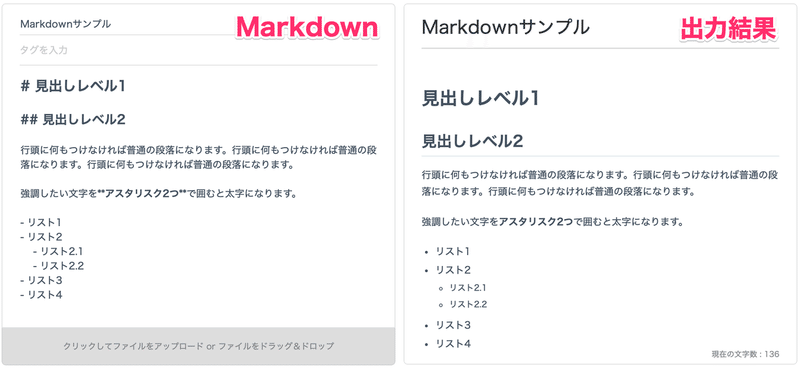
「#」など文章を書くには見慣れない記号がありますね? これがMarkdownの記法です。
行頭に記号を付け足したり、文字を記号で囲ったりするだけで「この行は見出し」「この単語は太字」ということを簡単に示せます!
また、以下のようなメリットも!
・見出しやフォントなどの見た目をいちいち考えなくていい
・複数人で書いても文書のフォーマットが揃う
・「書く」行為に集中できる
・文書作成ソフトで作るより軽量
これだけ覚えれば大丈夫! 代表的なMarkdown記法3つ
Markdownで使える要素はたくさんありますが、最低限使うなら
1. 見出し
2. 太字
3. リスト
こちらの3つがあれば、爆速かつ綺麗に書けます!
1. 見出し
行の先頭に「#」をつけます。
「#」の数で見出しのレベルが設定できます。
これだけ!
普通のテキストで書いても、後から行頭に「#」を付け足すだけでその行は見出しになります。
# 見出しレベル1
## 見出しレベル2
### 見出しレベル3
#### 見出しレベル4
##### 見出しレベル5
2. 太字
太字にしたい文字を「**」と「**」で囲みます。
太字にしたい文字を**アスタリスク2つ**で囲みます
3. リスト
行の先頭に「-」か「*」をつけます。
空白やタブで下げることによって入れ子もできます。
- リスト1
- リスト2
- リスト2.1
- リスト2.2
- リスト3
- リスト4
※記号は半角で書くこと、記号の後に半角スペースを入れることを忘れないようにしましょう。
Markdownってどこで使えるの?
フリーのエディタなど、Markdownに対応しているものが多くあります!
Wordpressの場合は、Wordpress5.0から使えるGutenbergエディタがMarkdownに対応しています。
https://ja.wordpress.org/gutenberg/
情報共有サービスを使うともっと業務が捗る
エディタで書いたものをファイルとして共有してもいいですが、もし会社で情報共有するならWebサービスを使うとより業務が捗ります!
書いた文書を後から検索できたり、共同編集できたり、タグ付けして分類できたり、公開範囲が限定できたり、各サービス便利な機能がそろっています。
・DocBase(このアカウントが運営しているサービスです!!)
・esa
・Kibela
・Qiita:Team
上記4つのサービスを比較した記事もあります! お時間のあるときにどうぞ。
Markdownのデメリット
文書が簡単に書けてとても便利なMarkdownですが、デメリットもあります。。
■ noteはMarkdownに対応していない
これだけMarkdownについて書いておきながら、実はnoteでは使えません。。とはいえ、対応しているエディタはたくさんあるので、覚えていて損はないです!
(note運営さん、大変かとは思いますがぜひMarkdown対応してください……!)
■ 要素によっては書きづらい
この記事では言及していませんが、表などMarkdownでは書きにくいものもあります。。
また、文字の色付けには対応していないので、<span style="color:red;">赤字</span>のように直接HTMLで書く必要があります。
ちなみにDocBaseには、表計算ソフトからコピペするだけで簡単にMarkdownの表が作れたり、ボタンひとつで文字に色がつけられる機能があります!
・テーブル操作の便利技 - DocBase
・文字色・文字サイズを簡単に変更 - DocBase
もっとMarkdownの書き方を知りたい方は
Markdownはシンプルゆえに、各サービスで独自の拡張をしていたり、いくつかの派生記法があったりします。
もっとMarkdownの記法を書いてみたい方は、使いたいサービスのドキュメントを参照することをオススメします!
ちなみに、DocBaseのMarkdownの書き方はこちらにまとめています↓↓↓
https://help.docbase.io/posts/13697
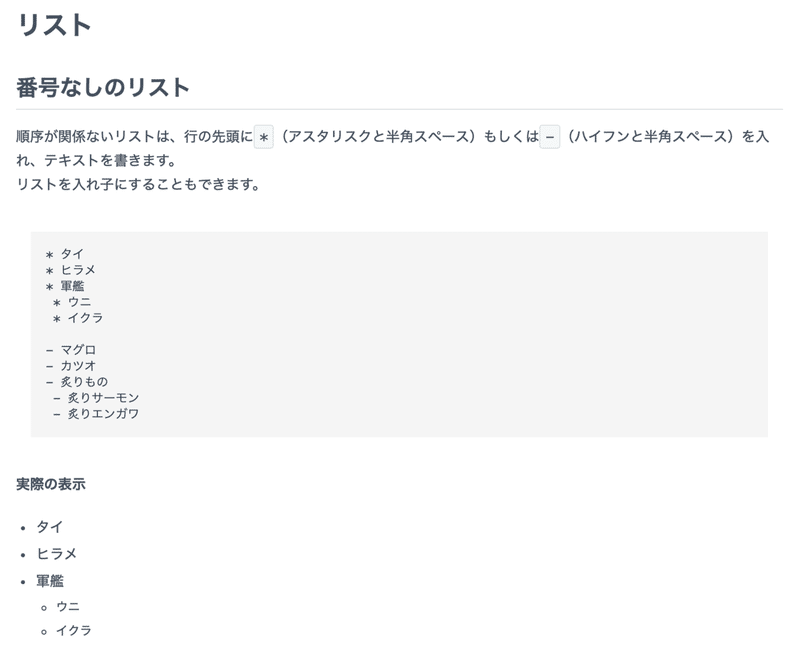
おわりに
筆者はPCで文書を書くときは、ほぼMarkdownを使うようになりました。
できないことや癖もありますが、Markdownのシンプルさは文章を書くうえで大変便利でした!
リッチテキストエディタやWYSIWYGエディタはできることが多いですが、見た目などを調整する手間が増えてかえって面倒です。。
簡単に綺麗な文書が書けるMarkdown、ぜひ使ってみてくださいね!
***
☆ この記事がいいと思ったら、ぜひ♡のクリックとSNSへのシェアをお願いします!
☆ こちらのアカウントもフォローしていただけたら嬉しいです!
こちらの記事を見てDocBaseが気になった方
30日間、無料トライアルですべての機能が使えます!ぜひチームを作成してみてください。
DocBaseでチームを作成
導入に不安がある方は個別相談会も実施しております!
SNSやってます!
DocBaseはnote以外にも、TwitterとFacebookのアカウントを運営しています。
Twitter、Facebookページでは、DocBaseのリリースや障害・メンテナンス情報をいち早くお届けします。
ぜひフォローしてくださいね!
この記事が気に入ったらサポートをしてみませんか?
